Guía de Usuario
¿Cómo usar Wondershare DemoCreator? Aprende la guía paso a paso a continuación
Guía de Usuario
-
Empezar - Mac
-
Grabar Video - Mac
-
Grabar Audio - Mac
-
Edición de Video - Mac
-
Edición de Audio - Mac
-
Efectos de DemoCreator - Mac
-
Exportar & Compartir - Mac
-
Atajos de Teclado- Mac
FAQs
Calcomanías
Hay cuatro tipos de calcomanías disponibles en la versión 5.0 de DemoCreator: Calcomanías de Animación, Calcomanías de Educación, Calcomanías de Emoji, Calcomanías de Juegos. Añadir calcomanías al video puede hacer que el video sea más interesante y expresar mejor tus sentimientos.
Calcomanías de Animación: Fuegos artificiales animados, gestos, efectos de humo, etc.
Calcomanías de Educación: Objetos normales como un lápiz, símbolos como puntuaciones, etc.
Calcomanías de Emoji: ToPalabras y objetos relacionados con los juegos, etc.
En esta sección, aprenderás a:
- Añadir/Eliminar la Calcomanía.
- Modificar la Calcomanía.
- Obtener Más Calcomanías.
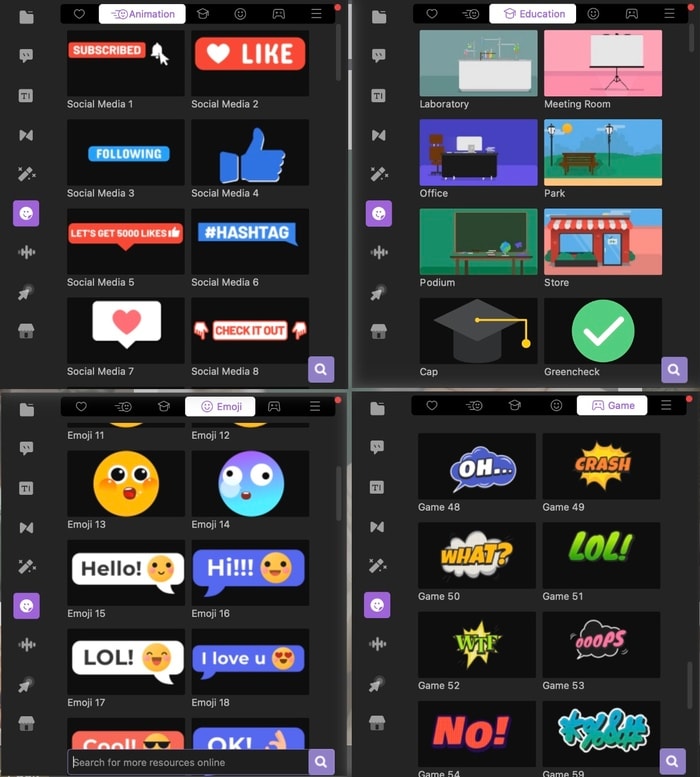
1.Añadir/Eliminar la Calcomanía
En la barra de herramientas de la izquierda, busca la pestaña Calcomanías y selecciona una categoría. A continuación, elige una calcomanía que te guste y descárgala. Cuando termine de descargarse, arrástralo a la línea de tiempo.
(Nota: Si la calcomanía no ha sido descargada, no puede ser añadida a la línea de tiempo. Así que debes descargarla antes de añadirla a tu video).
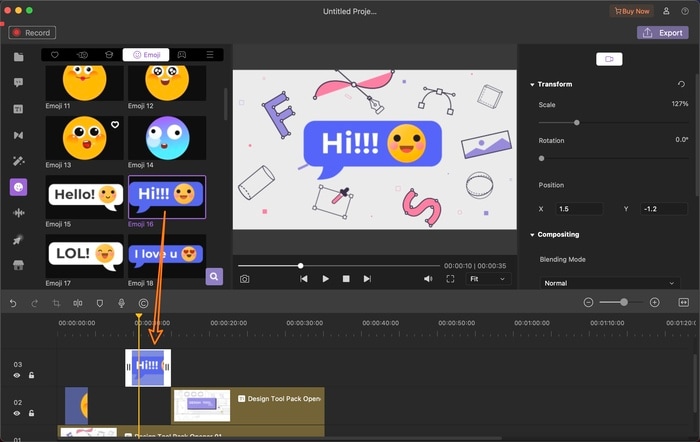
Elimina la Calcomanía: Selecciónala en tu línea de tiempo o en el panel de previsualización y presiona Eliminar en tu teclado. También puedes hacer clic con el botón derecho en la calcomanía y elegir Eliminar.
2. Modificar la Calcomanía
Transformación: Cambiar tamaño/Rotar/Posicionar: En el Panel de propiedades, selecciona Transformación, puedes cambiar el tamaño de la calcomanía, rotarla o posicionarla con parámetros. Se pueden hacer ajustes similares en el Panel de Previsualización directamente. Sólo tienes que seleccionar la calcomanía y modificar allí el cuadro delimitador azul.
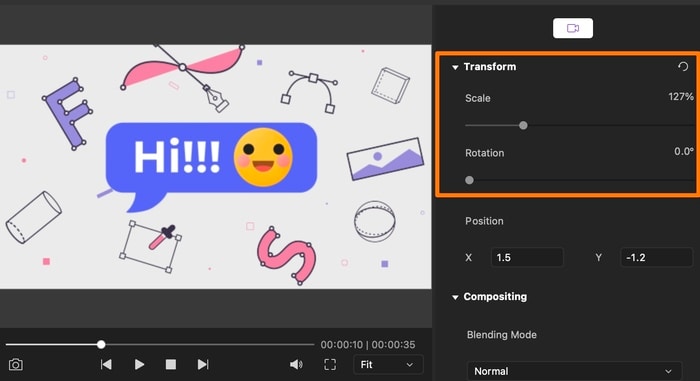
Composición: Modo de fusión/Opacidad:Localiza el Panel de Propiedades > Transformación > Composición, puedes elegir los diferentes modos de fusión y ajustar el nivel de opacidad de 0 a 100%.
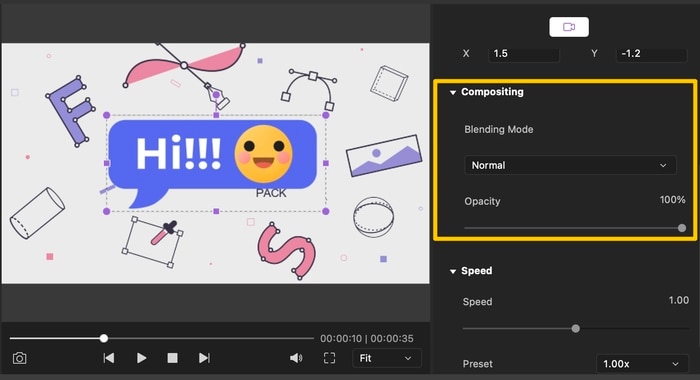
Cambiar la Duración de una Anotación: Puedes ajustar la duración arrastrando su borde izquierdo o derecho en la línea de tiempo para las calcomanías estáticas. En el caso de las calcomanías animadas, tienes que localizar el Panel de propiedades > Transformación > Velocidad y, a continuación, acelerar o ralentizar la animación.
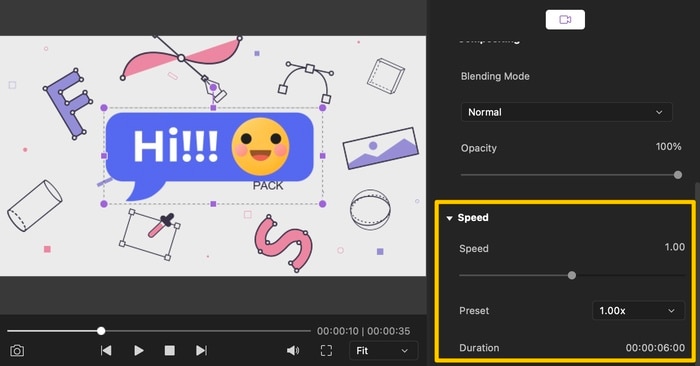
3. Obtener Más Calcomanías
Si las calcomanías por defecto no pueden satisfacer tus necesidades en contextos específicos, puedes buscar el tema y descargar más recursos de la Tienda de Efectos en el Panel de Herramientas. Una vez descargada la plantilla, las calcomanías incluidas también aparecerán en la biblioteca de Calcomanía (Calcomanía > Más)